深入了解U启动是什么?
2021年08月26日|作者:速骑士|分类:u盘装系统教程|来源:www.suqishi.com
什么是U启动?
什么是USB启动?
如何理解U盘启动盘?
今天U启动小编就和大家深入探讨一下什么是U启动。
U boot U盘启动的缩写,也就是:U盘启动盘,也可以概括为:U盘安装系统 U盘启动是通过制作启动盘的U盘启动计算机的一种方式。
同时U盘是一个辅助工具,可以把U盘变成U盘启动盘。傻瓜式一键操作即可完成启动盘制作软件。 U启动软件官网起源于2012年,其优越的性能赢得了
众多用户的支持和信赖。
目前有四种启动USB的模式闪存驱动器:USB-HDD、USB-FDD、USB-ZIP 和 USB-CDROM。
U boot的本质就是模拟这四种模式来加载U盘本身携带的winPE操作系统进行系统维护和系统重装。
USB- HDD模式:USB Hard Drives的缩写,意为硬盘模式。
开机后U盘盘符为C。
注意:此模式在安装系统时容易混淆U盘和硬盘C分区USB-HDD硬盘仿真模式。该模式兼容性高,但对于部分仅支持USB-ZIP模式的电脑无法启动。
HPUSBFW工具制作的U盘采用这种启动方式。
USB-HDD+是USB-HDD的增强模式,兼容性比USB-HDD模式更高,但对于仅支持USB-ZIP的电脑无法启动。
在DOS下启动后,U盘盘符仍显示为C:盘。
USB-FDD模式:FDD代表软盘驱动器,也就是我们之前使用的软盘驱动器。
但是现在已经被淘汰了。
但是我们在以前的旧机器上安装系统时会发现。
之前的机器没有光驱,不支持USB-HDD。
只有USB-FDD,所以我们一定不要使用USB-FDD。
FDD模式是指模拟U盘为软驱模式。 U盘启动后,电脑会把U盘当成软盘。
因此,驱动器号将在命令行中显示为 A:。
此模式下的U盘在部分支持USB-FDD启动的机器上启动时不会找到U盘,请酌情使用。USB-CDROM模式:CD仿真模式,DOS启动后不占用盘符,兼容性比较高,一般新老主板都可以使用。
Advantages 可以像 CD 一样使用,例如用于 Windows 系统安装。
缺点,当U盘量产成这种模式时,我们将失去对这部分U盘空间的写入权限,剩余空间会被识别为独立的U盘,可以是一个独立的U盘可移动磁盘,当然也可以是固定磁盘。
进一步分区。
一般需要特定U盘型号/批号对应的量产工具才能生产
U盘的量产,网上也有相应的量产工具和量产USB-CDROM教程。
USB-ZIP模式大软盘模式:开机后U盘盘符为A。
USB-ZIP 大容量软盘仿真模式。此模式是一些老电脑上唯一可选的模式,但与大多数新电脑不兼容,尤其是2GB以上的大容量U盘。
FlashBoot制作的USB-ZIP可启动U盘采用这种方式。
USB-ZIP+ 是一种增强型 USB-ZIP 模式。 DOS启动后,会显示A:磁盘,有的会显示C:磁盘。视电脑BIOS支持而定,支持USB-ZIP/USB-HDD双模启动,实现高
兼容性。
缺点是部分支持USB-HDD的电脑会将这种模式下的U盘当成USB-ZIP来启动,导致大容量U盘的性能下降。
目前最常用最常用的有:USB-HDD和USB-CDROM。
的目的U盘制作的U盘开机是有针对性的,内置了强大的系统维护和系统重装功能。
您可以在内存中运行WinPE系统,即使您的计算机系统无法访问,您也可以轻松进行维护、格式化磁盘、硬盘分区、密码破解和系统重装。现在大部分电脑都支持U盘启动
,对系统崩溃和系统快速重装起到很大的作用。
下面是一个U盘启动盘详细介绍:
主板BIOS支持USB启动
1。将BIOS启动顺序设置为从U盘启动:
将已经用U盘启动过的U盘插入电脑机箱背面的USB接口中安装系统软件,即主板的 USB 端口,然后重新启动计算机。出现开机画面后,继续按del键进入BIOS设置。
进入主板coms芯片BIOS的热键因菜单而异。有的按F1键或F12键进入BIOS。具体可以参考主板说明书确定按哪个键进入BIOS设置。 Uboot官网也整理了一些品牌。
电脑进入BIOS快捷键教程:http://www.uqidong.com/download/134.html,进入BIOS FEATURES SETUP,设置启动顺序为USB-HDD或USB-ZIP , USB-FDD, USB
-CD-ROM 请对应制作USB启动盘时设置的模式。如果你用U启动启动U盘,并且是默认模式,那么就是USB-HDD模式。
一般支持USB-HDD和USB-ZIP
有很多,支持USB-FDD的比较少,有的支持。建议在制作可启动U盘时将其处理成这种格式。
在第一个位置,BIOS可以识别并接受:批量生产后的驱动程序ZIP/软盘FDD/CD-ROM/和硬盘HDD/USB-CDROM。设置方法是:在该项上按PageUP
或PageDown键移动转换选项。
设置完成后,按ESC键返回BIOS主界面,然后选择Save and Exit保存并退出BIOS设置。也可以直接按F10,但不是所有的BIOS都支持。最后按回车确认退出BIOS设置保存并自动重启电脑。
.
U 启动提醒:部分品牌电脑支持自动识别可移动设备和优先启动。开机时可以直接按F10或其他键选择。具体请参考手册。
2。系统重启后会自动从U盘启动进入U盘主菜单。出现的启动菜单选项如下:
[01]运行U启动Win03PE2013增强版
[02]运行U启动Win8PE精简版防止蓝屏
[03] 以上PE蓝黑屏无法进入不识别硬盘的程序
[04]进入Ghost备份还原系统多合一菜单
[05]运行最新版DiskGenius分区工具
[06]运行MaxDos工具箱增强版菜单
[07] ] 运行硬盘内存检测扫描工具菜单
[08]运行Windows登录密码破解菜单
[09]启动USB2.0加速电脑启动老机专用
[10] 启动自定义ISO/IMG 文件UQD 目录
[11] 安装原版Win7/Win8 系统非GHOST 版本
[12] 尝试从本地硬盘启动
如下图:
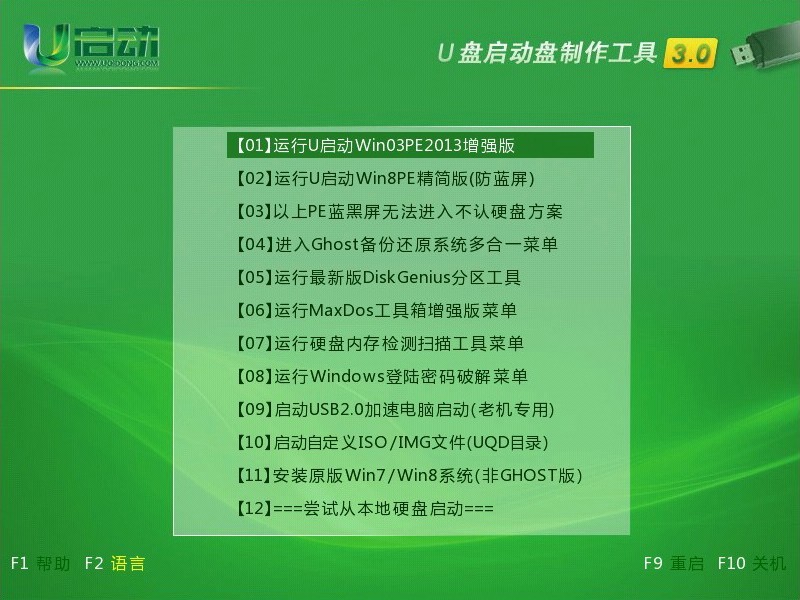
此时就实现了U盘启动,接下来的操作取决于ds 关于你想要做什么
制作可启动 U 盘的注意事项:
1。制作U盘启动盘前请先备份U盘上有用的数据文件,以免丢失,因为U盘在制作过程中会先格式化U盘。
2。对于NTFS分区的硬盘或多硬盘的系统,DOS下硬盘的盘符排列可能与Windows下的顺序不同。请自行查找,以免误操作。
如果启动U盘出现问题或无法使用,请尝试以下方法:
① 切换到其他工作模式ZIP、HDD、FDD;
②在DOS启动菜单中选择其他选项;
③重新制作不同品牌的U盘; U盘的一些主要芯片和存储芯片
无法识别并作为启动使用,但有一种新型的处理软件可以实现,但目前的方法不可行。
④将U盘拿到其他品牌的电脑上试试看能不能正常工作。
USB启动盘问题的主要原因:
①主板不支持U盘启动或者支持不完善;
②某些DOS软件,尤其是磁盘操作,可能对U盘的支持不是很好;
③U盘本身质量有问题;
什么是USB启动?
如何理解U盘启动盘?
今天U启动小编就和大家深入探讨一下什么是U启动。
U boot U盘启动的缩写,也就是:U盘启动盘,也可以概括为:U盘安装系统 U盘启动是通过制作启动盘的U盘启动计算机的一种方式。
同时U盘是一个辅助工具,可以把U盘变成U盘启动盘。傻瓜式一键操作即可完成启动盘制作软件。 U启动软件官网起源于2012年,其优越的性能赢得了
众多用户的支持和信赖。
目前有四种启动USB的模式闪存驱动器:USB-HDD、USB-FDD、USB-ZIP 和 USB-CDROM。
U boot的本质就是模拟这四种模式来加载U盘本身携带的winPE操作系统进行系统维护和系统重装。
USB- HDD模式:USB Hard Drives的缩写,意为硬盘模式。
开机后U盘盘符为C。
注意:此模式在安装系统时容易混淆U盘和硬盘C分区USB-HDD硬盘仿真模式。该模式兼容性高,但对于部分仅支持USB-ZIP模式的电脑无法启动。
HPUSBFW工具制作的U盘采用这种启动方式。
USB-HDD+是USB-HDD的增强模式,兼容性比USB-HDD模式更高,但对于仅支持USB-ZIP的电脑无法启动。
在DOS下启动后,U盘盘符仍显示为C:盘。
USB-FDD模式:FDD代表软盘驱动器,也就是我们之前使用的软盘驱动器。
但是现在已经被淘汰了。
但是我们在以前的旧机器上安装系统时会发现。
之前的机器没有光驱,不支持USB-HDD。
只有USB-FDD,所以我们一定不要使用USB-FDD。
FDD模式是指模拟U盘为软驱模式。 U盘启动后,电脑会把U盘当成软盘。
因此,驱动器号将在命令行中显示为 A:。
此模式下的U盘在部分支持USB-FDD启动的机器上启动时不会找到U盘,请酌情使用。USB-CDROM模式:CD仿真模式,DOS启动后不占用盘符,兼容性比较高,一般新老主板都可以使用。
Advantages 可以像 CD 一样使用,例如用于 Windows 系统安装。
缺点,当U盘量产成这种模式时,我们将失去对这部分U盘空间的写入权限,剩余空间会被识别为独立的U盘,可以是一个独立的U盘可移动磁盘,当然也可以是固定磁盘。
进一步分区。
一般需要特定U盘型号/批号对应的量产工具才能生产
U盘的量产,网上也有相应的量产工具和量产USB-CDROM教程。
USB-ZIP模式大软盘模式:开机后U盘盘符为A。
USB-ZIP 大容量软盘仿真模式。此模式是一些老电脑上唯一可选的模式,但与大多数新电脑不兼容,尤其是2GB以上的大容量U盘。
FlashBoot制作的USB-ZIP可启动U盘采用这种方式。
USB-ZIP+ 是一种增强型 USB-ZIP 模式。 DOS启动后,会显示A:磁盘,有的会显示C:磁盘。视电脑BIOS支持而定,支持USB-ZIP/USB-HDD双模启动,实现高
兼容性。
缺点是部分支持USB-HDD的电脑会将这种模式下的U盘当成USB-ZIP来启动,导致大容量U盘的性能下降。
目前最常用最常用的有:USB-HDD和USB-CDROM。
的目的U盘制作的U盘开机是有针对性的,内置了强大的系统维护和系统重装功能。
您可以在内存中运行WinPE系统,即使您的计算机系统无法访问,您也可以轻松进行维护、格式化磁盘、硬盘分区、密码破解和系统重装。现在大部分电脑都支持U盘启动
,对系统崩溃和系统快速重装起到很大的作用。
下面是一个U盘启动盘详细介绍:
主板BIOS支持USB启动
1。将BIOS启动顺序设置为从U盘启动:
将已经用U盘启动过的U盘插入电脑机箱背面的USB接口中安装系统软件,即主板的 USB 端口,然后重新启动计算机。出现开机画面后,继续按del键进入BIOS设置。
进入主板coms芯片BIOS的热键因菜单而异。有的按F1键或F12键进入BIOS。具体可以参考主板说明书确定按哪个键进入BIOS设置。 Uboot官网也整理了一些品牌。
电脑进入BIOS快捷键教程:http://www.uqidong.com/download/134.html,进入BIOS FEATURES SETUP,设置启动顺序为USB-HDD或USB-ZIP , USB-FDD, USB
-CD-ROM 请对应制作USB启动盘时设置的模式。如果你用U启动启动U盘,并且是默认模式,那么就是USB-HDD模式。
一般支持USB-HDD和USB-ZIP
有很多,支持USB-FDD的比较少,有的支持。建议在制作可启动U盘时将其处理成这种格式。
在第一个位置,BIOS可以识别并接受:批量生产后的驱动程序ZIP/软盘FDD/CD-ROM/和硬盘HDD/USB-CDROM。设置方法是:在该项上按PageUP
或PageDown键移动转换选项。
设置完成后,按ESC键返回BIOS主界面,然后选择Save and Exit保存并退出BIOS设置。也可以直接按F10,但不是所有的BIOS都支持。最后按回车确认退出BIOS设置保存并自动重启电脑。
.
U 启动提醒:部分品牌电脑支持自动识别可移动设备和优先启动。开机时可以直接按F10或其他键选择。具体请参考手册。
2。系统重启后会自动从U盘启动进入U盘主菜单。出现的启动菜单选项如下:
[01]运行U启动Win03PE2013增强版
[02]运行U启动Win8PE精简版防止蓝屏
[03] 以上PE蓝黑屏无法进入不识别硬盘的程序
[04]进入Ghost备份还原系统多合一菜单
[05]运行最新版DiskGenius分区工具
[06]运行MaxDos工具箱增强版菜单
[07] ] 运行硬盘内存检测扫描工具菜单
[08]运行Windows登录密码破解菜单
[09]启动USB2.0加速电脑启动老机专用
[10] 启动自定义ISO/IMG 文件UQD 目录
[11] 安装原版Win7/Win8 系统非GHOST 版本
[12] 尝试从本地硬盘启动
如下图:
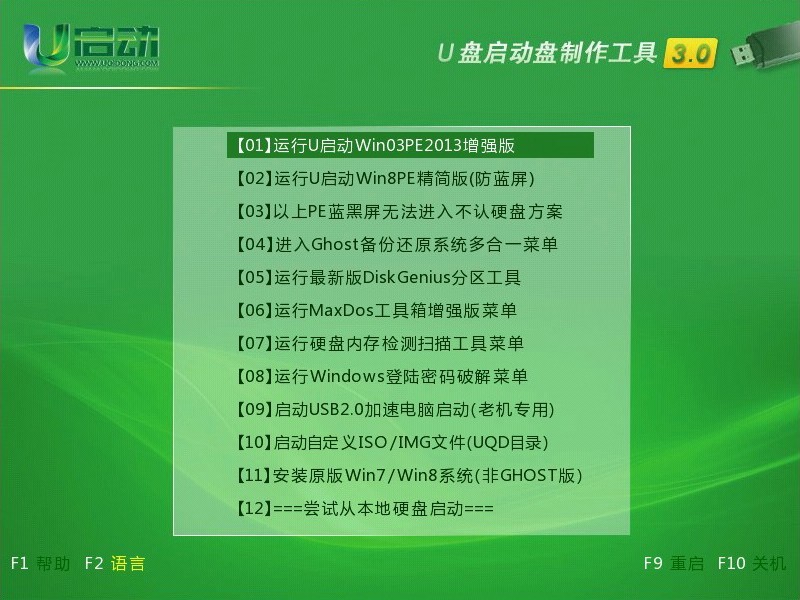
此时就实现了U盘启动,接下来的操作取决于ds 关于你想要做什么
制作可启动 U 盘的注意事项:
1。制作U盘启动盘前请先备份U盘上有用的数据文件,以免丢失,因为U盘在制作过程中会先格式化U盘。
2。对于NTFS分区的硬盘或多硬盘的系统,DOS下硬盘的盘符排列可能与Windows下的顺序不同。请自行查找,以免误操作。
如果启动U盘出现问题或无法使用,请尝试以下方法:
① 切换到其他工作模式ZIP、HDD、FDD;
②在DOS启动菜单中选择其他选项;
③重新制作不同品牌的U盘; U盘的一些主要芯片和存储芯片
无法识别并作为启动使用,但有一种新型的处理软件可以实现,但目前的方法不可行。
④将U盘拿到其他品牌的电脑上试试看能不能正常工作。
USB启动盘问题的主要原因:
①主板不支持U盘启动或者支持不完善;
②某些DOS软件,尤其是磁盘操作,可能对U盘的支持不是很好;
③U盘本身质量有问题;
【上一篇】
Phoenix Award BIOS主板设置U盘启动的方法?
【下一篇】
u盘不能自动播放怎么去解决?
如果您有什么不懂的欢迎加入速骑士QQ交流群:
热门阅读
常见系统问题
速骑士一键重装( www.suqishi.com ) 版权所有 粤ICP备19037620号-2


